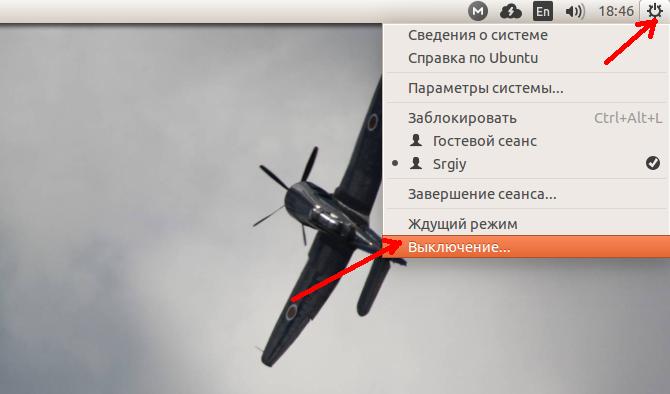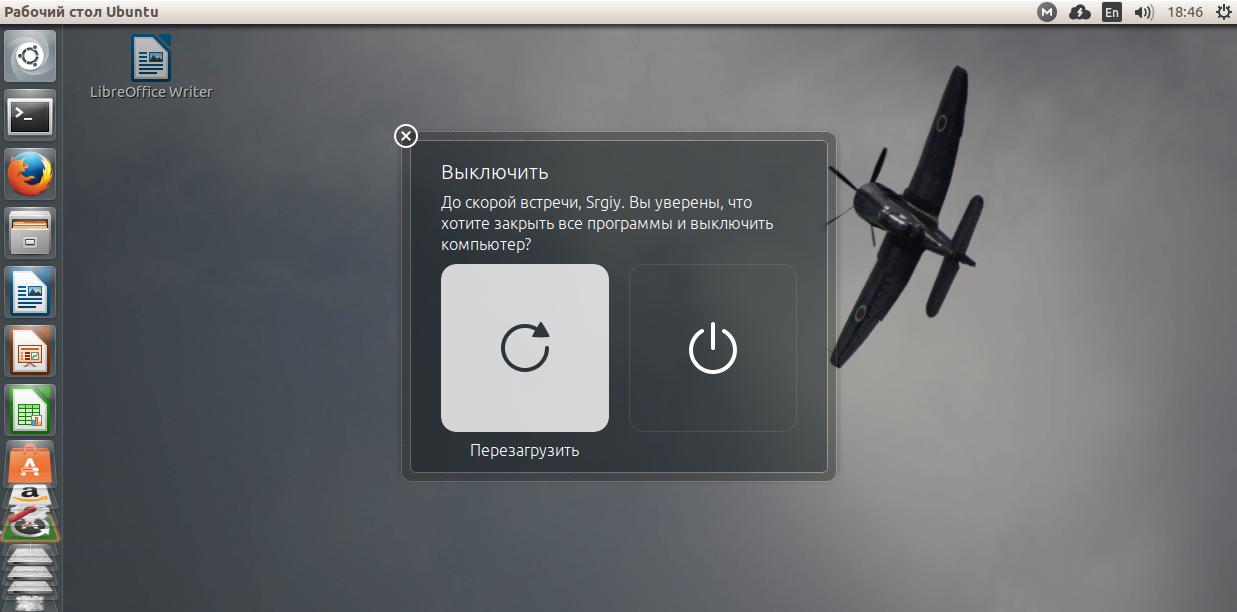- How to Reboot Linux Using Command Line
- Commands for rebooting Linux
- Reboot command
- Halt command
- Poweroff command
- Options while rebooting Linux
- Force
- WTMP only
- No WTMP
- No Wall
- Перезагрузка компьютера в Linux
- Перезагрузка Linux в графическом интерфейсе
- Перезагрузка Linux в терминале
- Удаленная перезагрузка Linux
- Выводы
How to Reboot Linux Using Command Line
Here are various ways to reboot a Linux system from the command line.
When personal computing first became a reality, we were more likely to power-off our machines for different reasons. Now, for the average user, power-related tasks may seem like an afterthought.
That is, until you need to reboot a remote server. I am going to show you a few commands you can use to reboot Linux from the terminal.
If you want to reboot your Linux server instantly, use this command:
You may also use the shutdown command:
Commands for rebooting Linux
There are three main terms (and commands) when it comes to poweroff or reboot a system:
It’s important to remember that running commands like halt, particularly with options can lead erratic results like memory loss or data corruption. In other words, do not practice these commands while editing your Master’s thesis.
Note: User privileges may require you to be sudo user to run these commands.
Reboot command
Reboot performs the actions of the halt command (explained below), requiring that all processing stop. Then instead of triggering the ACPI signal, your system is restarted.
Halt command
This command issues a hardware command that stops all CPU processing. The term itself comes from a much older era of computing. Back then, a signal would be sent to stop all processes and once it was safe to do so, the user would get a notification that they could turn off the machine.
In a more modern context, halt will stop all processes, but doesn’t send a ACPI (Advanced Configuration and Power Interface) signal.
Poweroff command
The ACPI signal is the distinction between Halt and Poweroff. At least conventionally speaking. You may find that running the halt command actually turns off the power, at least without any options. To ensure this result, we want to use the designated poweroff command. This performs the actions of halt, but also sends a signal to your hardware to poweroff.
Note: You can also use shutdown command with option -r to restart.
Options while rebooting Linux
Here are some common options for the above-mentioned commands:
Force
As you might imagine, force bypasses the processes that typically facilitate a safe shutdown. This means that items running in volatile memory (RAM) are subject to corruption or data loss. You may even lose data that was recently saved. This is not recommended.
-f --force Force immediate halt/power-off/rebootWTMP only
Does not perform the action,but writes a logout entry to var/log/wtmp.
No WTMP
Performs designated action but does not create a record.
No Wall
Do not send a wall message before issuing the command. It means that logged in Linux users won’t see any message about the system being rebooted.
--no-wall Don't send wall message before halt/power-off/rebootIf you have to reboot because your system hung up, you may like to read this about handling a frozen Linux system.
I hope all of these tips taught you something new. If you like this guide, please share it on social media. If you have any comments or questions, please let us know.
Перезагрузка компьютера в Linux
Эта статья ориентирована на самых новичков в Linux ну и тех кого интересует как перезагрузить Linux из консоли. Для меня перезагрузить компьютер в терминале или с помощью графического интерфейса это элементарно, но это база, не все новички ее знают и надо об этом написать.
Сегодня мы рассмотрим такие вопросы, как команда перезагрузки Linux из консоли, перезагрузка удаленно, и непосредственно перезагрузка в графическом интерфейсе. Начнем, пожалуй, с обычной перезагрузки системы.
Перезагрузка Linux в графическом интерфейсе
Здесь, как говорится, что может быть проще. Рассмотрим сначала перезагрузку в Ubuntu Unity. Достаточно нажать на кнопку с шестеренкой в правом верхнем углу экрана, и выбрать пункт Выключение:
Затем в открывшимся окне кликнуть по пункту Перезагрузка:
В окружении рабочего стола Gnome, все очень похоже на Unity, а в KDE нужно открыть главное меню, перейти на вкладку выход, и выбрать пункт перезагрузить:
Затем подтвердить перезагрузку.
Перезагрузка Linux в терминале
А здесь уже простор намного шире, существует около десятка команд, которыми можно перезагрузить Linux. Одним нужны root привилегии, другим нет, одни выглядят просто и легко запоминаются, а другие длинные и сложные. Дальше мы рассмотрим их все.
Первая команда перезагрузки Linux, самая распространенная и самая простая:
Как видите, утилите нужны права суперпользователя. После нажатия Enter компьютер сразу уйдет в перезагрузку.
Утилита shutdown, которая используется для выключения тоже позволяет перезагрузить компьютер для этого нужно передать ей параметр -r. Плюс к тому же можно указать время перезагрузки. Сейчас — 0 или now, через одну минуту +1 через две — +2 и т д:
Перезагрузка Linux будет выполнена через минуту после ввода команды.
В системах инициализации совместимых с Init Scripts, существовали уровни загрузки системы — 0,1,2,3,4,5,6, уровень 0 — означал выключение, 6 перезагрузку, остальные режимы работы системы нас сейчас не интересуют. Переключаться между уровнями можно командой init. Только опять же нужны права суперпользователя. Таким образом:
Служба системных сообщений dbus тоже умеет перезагружать компьютер:
/usr/bin/dbus-send —system —print-reply —dest=»org.freedesktop.ConsoleKit» /org/freedesktop/ConsoleKit/Manager org.freedesktop.ConsoleKit.Manager.Restart
Тут уже не нужны права суперпользователя. Это были обычные способы перезагрузки Linux, но есть еще один, нестандартный или даже два. Это магические SysRq клавиши. Ядро Linux отслеживает нажатие определенных сочетаний клавиш, и в ответ на них выполняет нужные действия. Сначала включаем поддержку sysrq:
echo 1 > /proc/sys/kernel/sysrq
Лучше это сделать заблаговременно, так как этот способ полезен когда система зависла и ни на что не реагирует:
Для активации SysRq сочетания зажмите Alt + SysRq и нажмите код клавиши. Для нормальной перезагрузки рекомендуется использовать следующую последовательность: R E I S U B, клавиши нажимать в той же последовательности с интервалом приблизительно секунду.
- R — возвращает управление клавиатурой если Х сервер был завершен некорректно;
- E — ядро посылает всем процессам, кроме init сигнал SIGTERM;
- I — отправляет всем процессам, кроме init сигнал SIGKILL;
- S — ядро проводит синхронизацию файловых систем, все данные из кэша переносятся на жесткий диск;
- U — перемонтирует все файловые системы в режим только чтение;
- B — немедленная перезагрузка, без синхронизации, и дополнительных приготовлений.
Перед перезагрузкой система ожидает завершения всех процессов, останавливает все сервисы, отключает и монтирует в режиме только чтения файловые системы. Это мы и делаем, нажимая последовательно эти сочетания клавиш. Но если вам нужно перезагрузить систему сейчас не дожидаясь отключения всех процессов, например, сервер, можно сразу отправить сигнал B. Вот так: Alt + SysRq + B.
SysRq можно задействовать и без сочетаний клавиш, записав нужный код операции в файл /proc/sysrq-trigger:
Система будет перезагружена как есть, без остановки сервисов и подготовки файловых систем, поэтому не сохраненные данные могут быть потеряны, а файловая система повреждена.
Удаленная перезагрузка Linux
Если у вас есть доступ к серверу по ssh то можно очень просто удаленно перезагрузить linux с помощью одной из выше приведенных команд, например:
ssh root@remote-server.com /sbin/reboot
Только опять же для этой операции нужно иметь права root на удаленном сервере.
Выводы
Теперь вы знаете как выполняется перезагрузка linux, вы даже знаете что делать когда система зависла и как перезагрузить сервер по ssh. Если у вас остались вопросы, спрашивайте в комментариях!
Обнаружили ошибку в тексте? Сообщите мне об этом. Выделите текст с ошибкой и нажмите Ctrl+Enter.